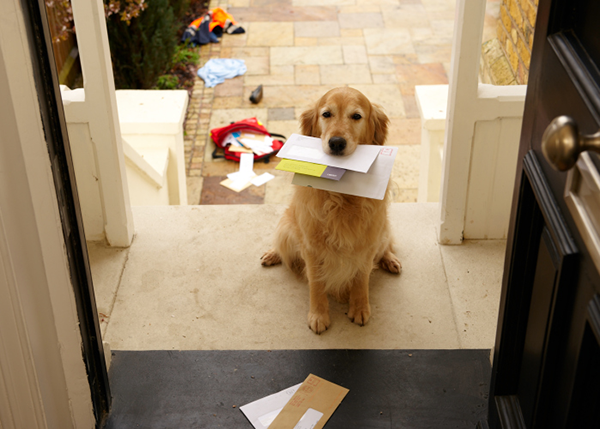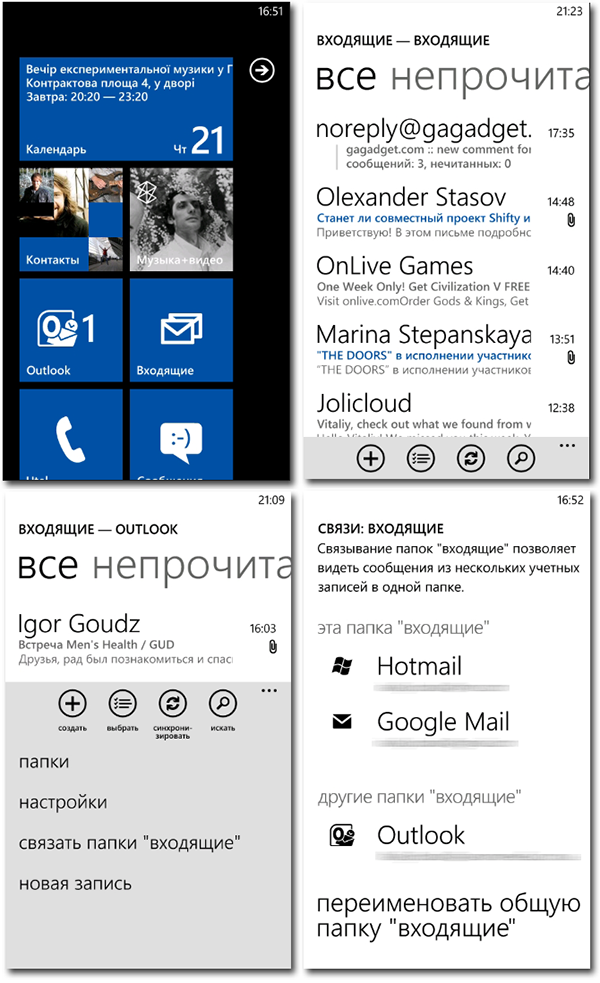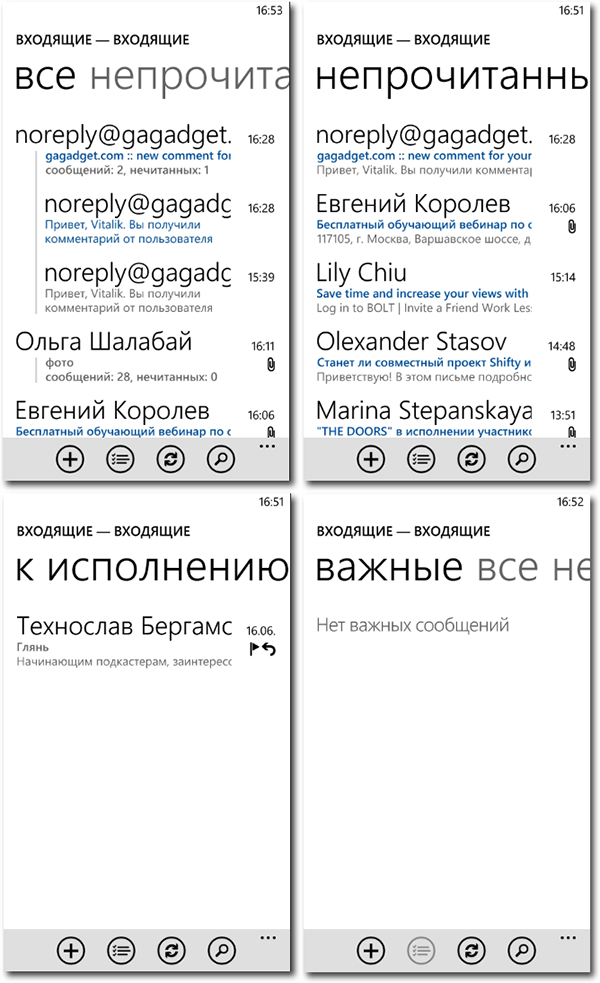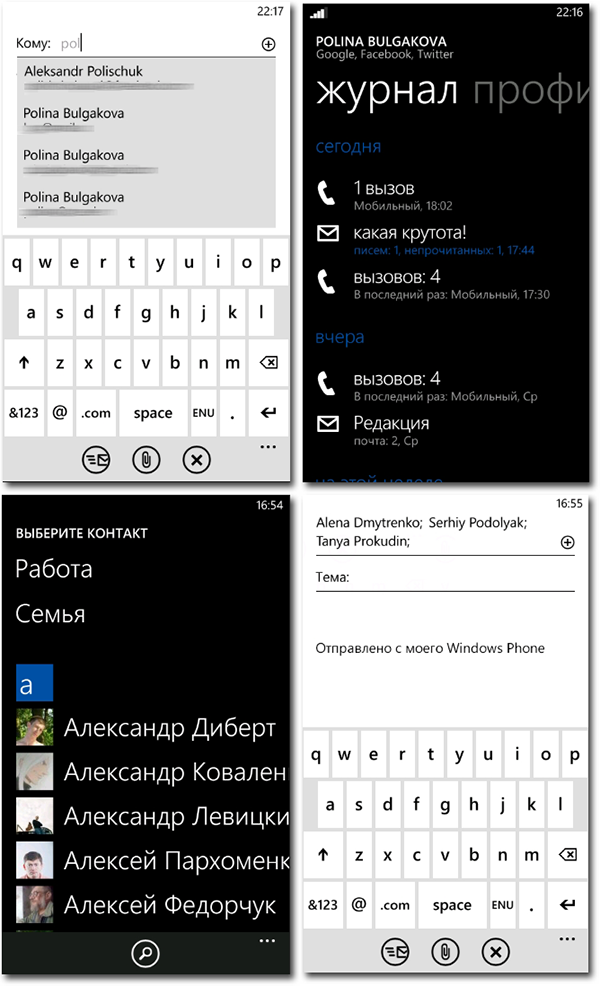Электронная почта с момента своего создания была призвана заменить почту «обычную». Но пока «обычные» почтовые сервисы и не собираются умирать. С другой стороны, услугами «реальной» почты я пользуюсь всего несколько раз в год, а «электронку» использую каждый день, причём, активнее даже не на «десктопе», а в смартфоне. Почему? Я не сижу всё рабочее время за компьютером, но мне нужно постоянно быть «в курсе событий». В такие моменты меня и выручает моя Lumia 710.
Лет 10 назад, я проверял ящик электронной почты раз – от силы два раза в неделю. Теперь же у меня есть три «электронки», которые я активно использую практически каждый день – рабочая переписка на базе Microsoft Exchange Server, а также два ящика для личной корреспонденции – Gmail и Hotmail.
Как настроить почтовый ящик на смартфоне под управлением WP7? Повторяться не буду – предлагаю прочесть
здесь и
здесь.
Мне кажется, что чем-чем, а электронной почтой пользоваться умеет каждый современный «смартфоновод». "Я же хочу рассказать о четырёх особенностях почтового клиента в WP7, которые, по моему мнению, позволяют более комфортно работать с почтой на «виндовсфоне».
1. Объединённые папки «Входящие»
Удобнейшая вещь: если у вас несколько ящиков электронной почты, вы можете объединить папки входящих писем всех, или некоторых из них. Я, например, объединил ящики Gmail и Hotmail, а «рабочую» почту не трогал, чтобы не мешать личную и деловую переписку.
Чтобы объединить папки «Входящие» разных ящиков, вызовите контекстное меню в почтовом клиенте, выберите пункт «связать папки входящие». Добавьте нужное количество ящиков. Там же можно переименовать папку «Общие входящие» в, например «Личная почта», «Делова переписка» или «Непотріб» - вам виднее, как классифицировать вашу почту.
2. Представления папки «Входящие»
Если вы активно переписываетесь по «электронке», как я, то у вас наверняка тоже со временем скапливается какое-то количество непрочтённых писем. Для нашего с вами удобства, в почтовом клиенте Windows Phone 7 есть специальное представление папки «Входящие» - «Непрочитанные». Буквально одним движением пальца влево по экрану можно отфильтровать всю непрочитанную корреспонденцию.
Подобным же образом отфильтровываются «Важные» и «Помеченные к исполнению» письма.
3. Поиск по почте
Здесь всё просто: нажав на значок с изображением лупы, у нас появляется возможность искать нужный текст по имени отправителя, его адресу, теме письма и по его содержимому. Работает всё очень быстро.
Если искомый текст не находится среди локально представленной почты, можно продолжить поиск на почтовом сервере (но провайдер почтового сервиса должен поддерживать такую возможность).
4. Интеграция с системой
Документы-вложения из почтовых сообщений можно открывать для чтения и редактирования в
Office, а картинки – в хабе «Фото».
Отдельного внимания заслуживает интеграция с адресной книгой. Все контакты из всех учётных записей доступны нам при создании сообщений. Если вы организовывали контакты в
группы, в список адресатов письма сразу можно добавить все записи из нужной группы, всего в пару «тапов». На «карточке» контакта, на вкладке «Журнал», среди прочей активности отображается информация о переписке с этим контактом.
Я даже не упоминаю о том, что практически из каждой программы можно отправить почтовое сообщение – если там, конечно же, представлена такая возможность.
Казалось бы, всё вышеперечисленное – мелочи. Но именно такие «мелочи» становятся теми «изюминками», которые влияют на удобство использования любимых гаджетов.